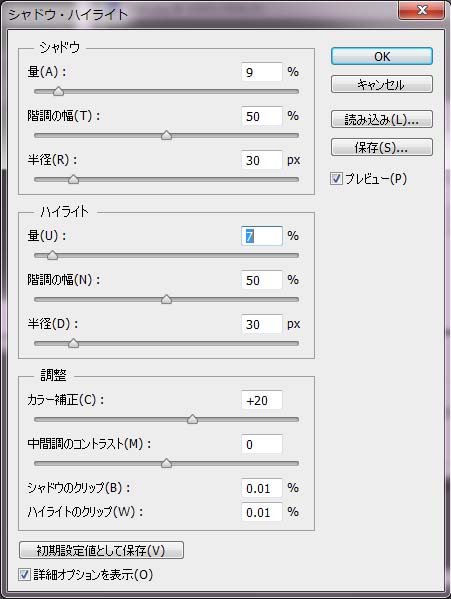![]() プロミネンスの解像度をあげる
プロミネンスの解像度をあげる
![]() プロミネンスの解像度をあげる
プロミネンスの解像度をあげる
③の画像を次のようなカーブで階調を変えます。 ④
![]() 階調カーブを変えて、スピキュールとプロミネンスを強調する
階調カーブを変えて、スピキュールとプロミネンスを強調する
③の画像を一度コピーして、コピーした画像を元画像にレイヤーで重ねます。重ね方は、「オーバーレイ」を選択します。
その後、重ねたあとで、上のレイヤーをPhotoshopの「フィルター」→「その他」→「ハイパス」を選択します。
ハイパスの半径については、プレビューを見ながら判断します。3ピクセルで処理したものが右の画像です。
効果が強すぎる時は、レイヤーの「透明度」と「塗り」の割合を調整してください。
効果が強いと、粒子が荒れますので、レイヤーを統合した後で「ガウスぼかし」を入れます。
動画撮影してRegistaxで処理した元画像 ②
彩層はコントラストが低く、プロミネンスは暗いです。

![]() プロミネンスと彩層を表現する方法を紹介しました。
プロミネンスと彩層を表現する方法を紹介しました。
どれが良いかは、その人の好みであり、見せたい人により処理を変えればよいと思います。その他、視覚に印象づけるのであれば、赤を基調とした表現でなく、黄緑で表現するとおもしろいと思います。星雲をハップロパレットで表現するように。
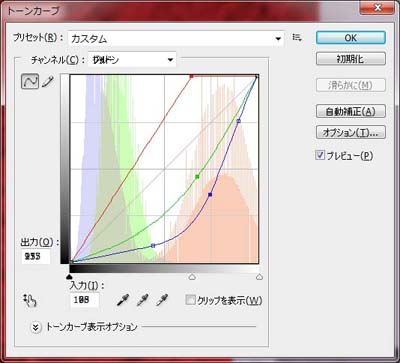
![]() 疑似カラーにして、印象を高める。
疑似カラーにして、印象を高める。
![]() 彩層とプロミネンスを同時に表現する
彩層とプロミネンスを同時に表現する
④の画像の階調を反転します。⑤
こうすると、光球面は自然な感じになり、白をバックに黒いプロミネンスになります。
また、ダークフィラメントも分かりやすくなります。
トーンカーブのトップの部分は、リム部分の彩層の濃度に合わせます。
こうすると、光球部分のスピキュールや彩層ネットワークが強調されます。また、プロミネンス部分も強調されます。
彩層とプロミネンスの表現 いろいろな処理方法で違いを紹介
画像は、Daystar Quantumを ビクセン90Lに取り付けて撮影し、Photoshopで処理しました。
ハイレベルの太陽の撮影でも紹介しまたが、
①
★ 撮影段階でプロミネンス部分の露出をオーバーにしないこと。
★トーンカーブで暗い部分を持ち上げる、明るい部分を少し下げる。
★Phtoshopでジャドウ・ハイライト処理する。
![]() 階調を反転して自然な彩層面にする。
階調を反転して自然な彩層面にする。
②の画像に、Photoshop でシャドウ・ハイライト処理したものです。シャドウを立ち上げ、ハイライトを落としています。③
①のプロミネンスの画像に比べ、プロミネンス部分の解像度が下がっています。
これは、プロミネンス部分の輝度情報が少なく、また、軟調なコントラストに仕上げていることで、プロミネンスと彩層が表現できます。
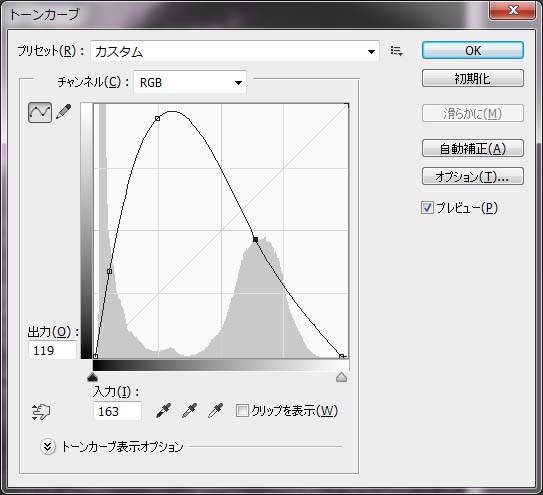
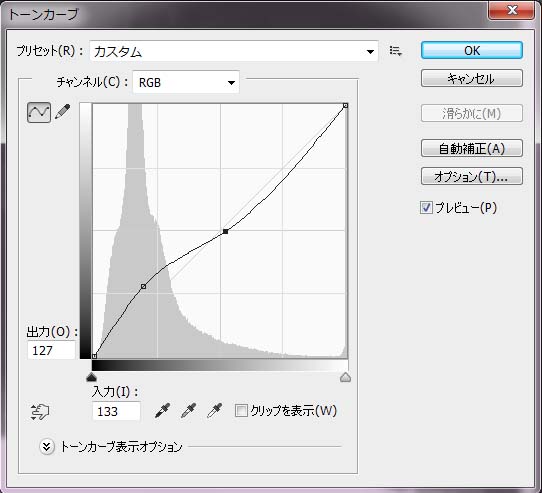
⑤の画像を疑似カラー表示します。パラメーターは下のようにしました。
![]() 彩層とプロミネンスの解像度をあげる
彩層とプロミネンスの解像度をあげる